Android裝置上的儲存空間越來越大,因此我們可以在裝置上儲存越來越多喜歡的歌曲。然而,我們仍然會遇到因設備問題、意外刪除等原因而失去音樂庫的情況。為了幫助您避免這種挫折感,我們分享了 5 種在 Android 上備份音樂的方法。您可以按照一種方法輕鬆備份歌曲。
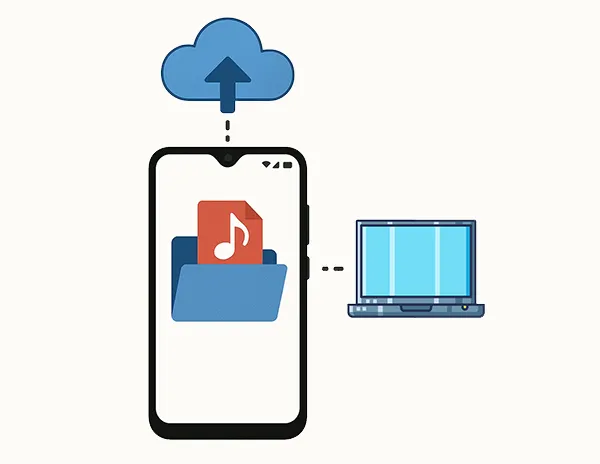
第 1 部分:如何透過 iReaShare Android Manager 備份 Android 上的音樂?
iReaShare Android Manager是一款專門的應用程序,旨在幫助您從電腦管理 Android 裝置的各個方面,包括備份和還原資料。因此,您可以使用它一鍵將 Android 上的歌曲備份到電腦上。此外,您可以建立播放清單來輕鬆組織您的音樂。
此音樂管理器的主要特點:
* 在介面上載入並顯示所有 Android 音樂檔案。
* 使您能夠預覽音樂檔案並選擇性地將它們傳輸到您的電腦。
* 一次性將Android上的所有歌曲備份到電腦上。
* 輕鬆地將音樂從備份還原到任何 Android 裝置。
* 恢復的歌曲不會取代您目前的音樂。
* 切勿更改音樂檔案的品質和文件格式。
* 備份聯絡人、簡訊、應用程式、影片、照片等。
* 支援運行Android 6.0及更高版本的大多數Android設備,例如三星Galaxy S25 Ultra/S25/S24/S23/S22/S21/S20、OnePlus 13/12/11/10/9/8/7、小米、紅米、OPPO、Vivo、Tecno、榮耀、小米、紅米、OPPO、Vivo、Tecno、榮耀、摩托索尼等。
下載 iReaShare Android 管理員。
以下是如何使用此軟體在 Android 上備份音樂:
步驟 1:在您的電腦上下載並安裝此 Android Manager 軟體。然後啟動它,並透過 USB 連接您的 Android 裝置。
步驟 2:它會提示您在Android手機上啟用USB調試模式。請按照螢幕上的指示將其開啟。然後將建立連線。

步驟3:選擇「音樂」並選擇您要備份的歌曲。然後點擊“匯出”將它們儲存到您的電腦。

溫馨提示:如果您想一次備份所有歌曲,請進入“超級工具包”,使用一鍵備份功能。
這是使用此軟體將音樂從 Android 傳輸到電腦的影片指南:
第 2 部分:如何透過 Google Drive 備份 Android 手機上的音樂?
Google Drive 提供了一種將各種文件(包括音樂庫)備份到雲端的便利方法。然後您就可以在任何裝置上輕鬆存取您的歌曲。
以下是如何使用 Google Drive 完成 Android 音樂備份:
步驟 1:如果您還沒有安裝 Google 雲端硬碟應用程序,請從 Android 手機上的 Google Play 商店下載並安裝 Google 雲端硬碟應用程式。
步驟 2:啟動 Google 雲端硬碟應用程式並使用您的 Google 帳戶登入。
步驟 3:點選「 + 」(加號)按鈕,通常位於螢幕右下角。選擇“上傳”。然後從手機的內部儲存中選擇要備份的歌曲。然後 Google Drive 將開始將選定的音樂檔案上傳到您的雲端儲存。

第 3 部分:如何透過 YouTube Music 備份我的音樂?
YouTube Music 主要作為串流媒體服務運行,但它確實提供了一種上傳您自己的音樂庫的方法,從而有效地創建基於雲端的備份,您可以從登入 YouTube Music 帳戶的任何裝置進行串流播放。
方法如下:
步驟 1:開啟 YouTube Music 應用程式或在 Android 裝置上的瀏覽器中造訪 YouTube Music 網站。
步驟 2:導覽至「庫」標籤。在網站上,您應該會看到“上傳音樂”選項。點擊這個。在app中,這個功能可能無法直接使用,所以通常都是使用網站上傳的方式。
步驟 3:將出現一個文件瀏覽器視窗。尋找並選擇您要從 Android 裝置儲存空間上傳的音樂檔案。
步驟 4: YouTube Music 會將您選擇的音樂檔案上傳到您的音樂庫。上傳後,這些歌曲將與串流內容一起出現在您的 YouTube 音樂庫中,並且可以在您的 Android 手機或任何其他具有 YouTube Music 的裝置上進行串流傳輸。
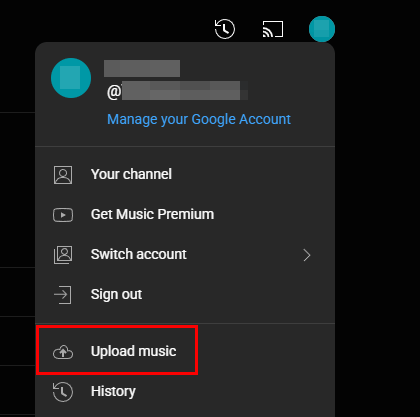
第 4 部分:如何透過 USB 線手動備份 Android 上的歌曲?
備份音樂最直接的方法是使用 USB 線手動將檔案從 Android 手機複製到電腦。
操作方法如下:
第 1 步:使用 USB 連接線將 Android 手機連接到電腦。在您的手機上,您可能需要將 USB 連接模式變更為「檔案傳輸」或「 MTP 」。
第 2 步:在 Windows 電腦上,前往「此電腦」。您的 Android 手機應顯示為已連線的裝置。對於 Mac,您需要先安裝Android File Transfer 。
步驟 3:在檔案總管中開啟 Android 設備,然後導航到儲存音樂檔案的資料夾,例如「 Music 」資料夾。
步驟4:選擇您要備份的音樂檔案或資料夾。然後將它們拖曳到電腦上要儲存備份的所需位置。等待傳輸過程。完成後,安全地斷開 Android 手機與電腦的連線。

提示:您可以輕鬆地將 Android 裝置投射到 PC 。然後透過在電腦螢幕上拖放即可輕鬆傳輸歌曲和其他檔案。
第五部分:如何使用SD卡備份Android音樂?
如果您的 Android 手機有 microSD 卡並且您將音樂儲存在其中,則可以直接將 Android 音樂備份到記憶卡。但如果您的手機沒有安裝SD卡的插槽,則需要使用讀卡機連接手機和SD卡。
以下是將 Android 音樂備份到 SD 卡的方法:
步驟 1:確保您可以使用檔案管理器應用程式存取 Android 手機上的 microSD 卡。
步驟 2:導航到 Android 手機內部儲存中儲存的音樂文件,然後選擇它們。
第三步:點選「更多」圖標,然後選擇「複製」。然後選擇您的 SD 卡,並將歌曲貼到卡片上。

第 6 部分:有關 Android 音樂備份的常見問題解答
Q1:Google 會自動備份我的音樂檔案嗎?
不會。 Google 雲端硬碟或 Google One 不會自動備份音訊檔案或音樂,除非您手動將其上傳至 Google 雲端硬碟或使用第三方應用程式。
問題 2:我可以從 Android 備份還原音樂嗎?
是的,如果您將音樂備份到電腦上,您可以輕鬆地將其還原到 Android 裝置上。此外,如果您將音樂備份到Google Drive,則可以直接下載到您的Android裝置。
Q3:我的 Android 手機上的音樂檔案儲存在哪裡?
Android 手機上音樂檔案的位置可能會因以下幾個因素而有所不同:
您從哪裡獲得音樂:
- 您手動下載或傳輸的音樂:這些檔案通常儲存在手機內部儲存中名為「音樂」的資料夾中。
- 透過特定應用程式下載的音樂:這些應用程式通常將下載的音樂儲存在私人應用程式儲存中,以防止直接存取和潛在的版權問題。這意味著您通常無法直接透過文件管理器存取這些文件。
您手機的製造商和 Android 版本:雖然「音樂」資料夾是常見的預設資料夾,但某些製造商的資料夾結構可能略有不同。
結論
透過採用這些方法中的一種或組合,您可以確保 Android 手機上珍藏的音樂收藏得到安全備份,讓您高枕無憂,避免因丟失喜愛的音樂而心痛。使用iReaShare Android Manager可以讓您輕鬆備份和管理電腦上的音樂。您還可以使用它來備份其他 Android 數據,如簡訊、通話記錄、視訊、已安裝的應用程式等。
相關文章
如何在 Android 和 iPhone 上傳送群組文字(3 個經過驗證的解決方案)
如何在沒有 USB 的情況下將檔案從手機傳輸到筆記型電腦:6 種簡單方法





























































